使用「自訂使用者介面 (CUI) 編輯器」建立、更名、重置或還原自訂 (CUIx) 檔。指定程式的主要或企業自訂檔。
顯示自訂使用者介面 (CUI) 編輯器
- 按一下

 。 查找
。 查找
設定工作自訂 CUIx 檔
必須先將 CUIx 檔設定為工作檔案,才能將自訂指令加入 CUIx 檔。
- 在「自訂」頁籤的「<檔名> 中的自訂」窗格中,按一下自訂檔下拉式清單上的下方向鍵。
- 選取「主自訂檔 <檔名>」或其中一個載入的 CUIx 檔,以將其設定為工作 CUIx 檔。
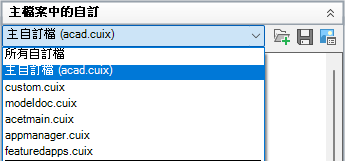
建立的所有新指令均被直接加入工作 CUIx 檔。如果未載入您要使用的 CUIx 檔,請從自訂檔下拉式清單中選取「開啟」。然後瀏覽並選取您要使用的 CUIx 檔。
從頭開始建立自訂 CUIx 檔
- 在「轉移」頁籤的右側窗格中,按一下「建立新自訂檔」按鈕。
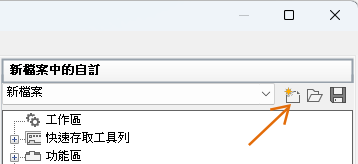
- 在右側窗格中,從下拉式清單中選取「另存」。
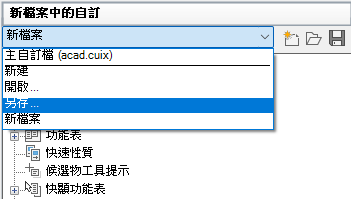
- 在「另存新檔」對話方塊中,指定要儲存新自訂檔的位置,並在「檔名」方塊中輸入名稱。
- 按一下「儲存」,以建立自訂檔。
從既有自訂 (CUIx) 檔建立自訂 (CUIx) 檔
- 在檔案總管中,導覽至<磁碟機>:\Users\<使用者設定檔名稱>\AppData\Roaming\Autodesk\<產品名稱>\<版本號碼>\<語言>\support\<自訂檔名稱>.cuix。
- 將所選 CUIx 檔複製到新檔名 (例如 enterprise.cuix) 或位置 (例如使用者將存取檔案的共用網路位置),以便保存原始 CUIx 檔 (以備以後您要修改或再次使用該檔案)。
註: 如果您不需要所複製 CUIx 檔中的所有指令和使用者介面元素,則這種建立新 CUIx 檔的方式會導致額外的工作。
- 將 CUIx 檔案載入至 CUI 編輯器並更名自訂群組,以避免載入多個具有相同自訂群組名稱的 CUIx 檔的潛在問題。
更名自訂群組
- 在「自訂」頁籤的「<檔名> 中的自訂」窗格中,從下拉式清單中選取一個 CUIx 檔。
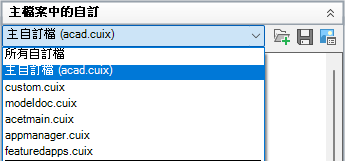
- 在自訂群組名稱上按一下右鍵,然後按一下「更名」。
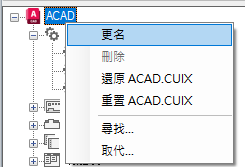
- 輸入新自訂群組名稱,然後按 Enter。
註: 自訂群組名稱不能包含空格。
- 按一下「套用」。
還原或重置自訂檔
註: 在重置時,只有在程式安裝位置下方 UserDataCache 資料夾中找到的 CUIx 檔中可進行重置。
- 在「自訂」頁籤的「<檔名> 中的自訂」窗格中,在自訂群組名稱上按一下右鍵。
- 按一下「還原」或「重置」<檔名>。
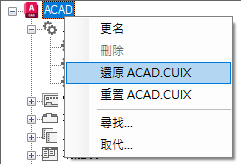
- 按一下「套用」。
指定主要或企業自訂 (CUIx) 檔
- 按一下「應用程式」功能表
 「選項」。
「選項」。
- 在「選項」對話方塊的「檔案」頁籤中,按一下「自訂檔」旁的加號 (+),以展開節點。
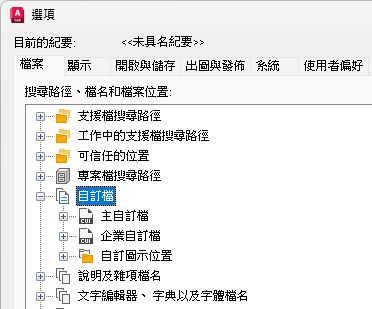
- 按一下「主自訂檔」或「企業自訂檔」旁的加號 (+) 以將其展開。
- 選取已展開節點下方的項目,然後按一下「瀏覽」。
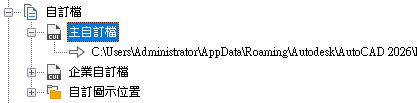
- 在「選取檔案」對話方塊中,瀏覽並選取要載入的自訂檔。按一下「開啟」。
現在,所選檔案被指定為程式的主要或企業自訂檔。
- 按一下「確定」。